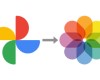Ką tik susigriebėte, kad ištrynėte ne tą failą, kurį norėjote? Pamiršote savo slaptažodį? Pulti į neviltį ankstoka. Šią - o ir kitas kvailas savo klaidas dar ne vėlu ištaisyti. Žinoma, jei žinosite - kaip.
Žmogus, niekada nesinaudojęs kompiuteriu, nepatikės, kaip smarkiai vieno klaviatūros ar pelytės klavišo paspaudimas gali pakeisti gyvenimą. Vienintelis klaidingas judesys ir... še tau kad nori: visos valandos, dienos ar net viso gyvenimo darbas iškeliauja į kibernetinį rojų.

Bet toli gražu ne viskas, kas dingsta iš kompiuterio, prarandama amžiams. Iš tikrųjų yra įmanoma atkurti rinkmenas, seniai išmestas net iš kompiuterio šiukšliadėžės, ir net kietuosius diskus, oficialiai paskelbtus „mirusiais“. Arba trumpąsias tekstines žinutes, kadaise išsiųstas iš jūsų mobiliojo telefono SIM kortelės.
Dingusi arba ištrinta rinkmena. Turbūt pažįstama situacija, kai failas, ką tik buvęs konkrečioje kompiuterio vietoje, staiga iš ten išgaruoja? Kai taip nutiks kitą kartą, prieš puldami į paniką ir nerdami stačia galva į internetą rinkmenų atkūrimo programos parsisiųsti, pirmiausia pasirūpinkite, kad padėtis nesikomplikuotų dar labiau.
Jeigu esate tikri, kad rinkmeną ištrynėte, jokiu būdu nepaleiskite jokios programos, skirtos rinkmenoms išsaugoti ten, kur buvo laikomas ištrintas failas - pavyzdžiui, kompiuterio kietajame diske, USB laikmenoje ar atminties kortoje. Antraip užrašysite naujus duomenis ant tų, kuriuos dar buvo galima atkurti.
Paskui pradėkite tikrinti akivaizdžiausius dalykus. Jeigu ištrintos rinkmenos nėra šiukšliadėžėje (Recycle Bin), spauskite (jei dirbate „Windows XP“) „Start/Search“ ir pasirinkite parinktį „When was it modified?“ - t.y. kada paskutinį kartą rinkmena buvo koreguota. (Jei tokios parinkties nematote, spauskite „View/Explorer“ „Bar/Search ir pasirinkite „All files and folders“). Jei dirbate „Windows Vista“, spauskite „Start/Search“, tuomet su dešinėje esančia rodyklyte pasirinkite „Advanced Search“, po to „Date“ meniu kairėje - „Date modified“. Ieškokite pastaruoju metu sukurtų, keistų arba pervardintų rinkmenų. Jei rasite tą, kurios ieškojote, išsisaugokite mažiausiai dviejose skirtingose laikmenose (pavyzdžiui, kietajame diske ir atmintuke - t.y. „flešiuke“).
Jei paieška nenusisekė, dar yra nemažai vilties, jog susigrąžinsite rinkmeną su atkūrimo naudmena. Žinovai rekomenduoja dvi nemokamas programas - „PC Inspector File Recovery“ ir „FreeUndelete“. Jas tikrai verta išbandyti.
Bet ką daryti tuomet, jei, pavyzdžiui, netyčia performatavote kompiuterio kietąjį diską? Kad susigrąžintumėte jame buvusią informaciją, teks paišlaidauti. Kompanijos „QueTek“ rinkmenų atkūrimo programa „File Scavenger“ yra mokama, tačiau jos kaina net labai padori. Be to, programa siūlo gerokai daugiau galimybių nei jos brangesnės giminaitės. Kompanijos „Kroll Ontrack“ programėlė „Easy Recovery Professional“ yra tikras kadilakas tarp kitų duomenų atkūrimo programų, bet gi kainuoja ji irgi kaip kadilakas - 500 JAV dolerių. (Jei turite nuosavą verslą, gal vis dėlto vertėtų pamąstyti apie tokią investiciją?) Yra ir „palengvinta“ programos versija „Easy Recovery Lite“, tekainuojanti vos 89 dolerius, tačiau ji leidžia vienu metu atkurti tik 25 rinkmenas - o tai didelis trūkumas, jei prarastas didelis kiekis duomenų.
Rinkmenų atkūrimas iš „mirusio“ arba „mirštančio“ kietojo disko. Iš kompiuterio sklindantys keisti garsai arba staiga pasipilančios žinutės, kad bandomos išsaugoti rinkmenos yra sugadintos, gana patikimas signalas, jog jūsų kompiuterio kietasis diskas ruošiasi kelionėn Anapilin. Kuo skubiau nukopijuokite visas svarbias rinkmenas į kitą kietąjį diską arba keičiamą laikmeną. Jeigu kai kurios itin svarbios rinkmenos nesileidžia įrašomos, gali tekti kreiptis į profesionalus (užsienyje iš to nemažai užsidirba duomenų atkūrimo tarnybos - tokios kaip „DriveSavers“, savo svetainėje internete, beje, irgi siūlanti vieną kitą naudingą patarimą). Jei vis tiek užsispirsite bandyti atkurti rinkmenas patys - dėl sportinio įdomumo, - bent jau pasikonsultuokite su profesionalais, kaip taisyklingai tą daryti.
Nuotraukų, paveikslėlių atkūrimas ir rinkmenų taisymas. Anksčiau minėtos programos puikiai tinka iš daugumos skaitmeninių kamerų atminties kortų dingusiems vaizdams ir garsams atkurti. Tačiau jūsų šansai sėkmei bus didesni, jei naudositės specialiai nuotraukų atkūrimui skirtomis programomis, tokiomis kaip kompanijos „Art Plus“ „Digital Photo Recovery“ ar „PC Inspector“ programėlė „Smart Recovery“. Jos nemokamos ir gerai darbuojasi grąžindamos JPEG, TIFF bei RAW formato vaizdines rinkmenas jų šeimininkams.
Programa, už kurią mokėsite pinigus, suprantama, galės pasiūlyti jums daugiau, tad jei ne prieš susimokėti už „reanimatoriaus“ paslaugas, pagalvokite apie „MediaRecover 4.0“.
„Word“ ir „Excel“ rinkmenų taisymas. Jeigu „vordinis“ ar „ekselinis“ failas užsispyrė ir iš viso atsisako atsidaryti, pirmiausia pabandykite pasinaudoti „Microsoft“ įdiegtais rinkmenų taisymo įrankiais: spauskite „File/Open“, suraskite ir pažymėkite pažeistą failą. Tuomet nuspauskite rodyklę „Open“ mygtuko dešinėje ir atsidariusiame meniu pasirinkite „Open“ and „Repair“.
„Word“ ir „Excel“ instaliacijos atnaujinimas. Jeigu „Word“ ar „Excel“ ima spyriotis, kyla visiškai pagrįsta pagunda programą išinstaliuoti ir perinstaliuoti iš naujo. Tačiau daug paprasčiau būtų pasinaudoti „Microsoft“ taisymo funkcija.
Atidarykite „Control Panel“, pasirinkite „Add or Remove Programs“ (jei „Windows XP“) arba Uninstall (jeigu „Windows Vista“). Raskite „Word“, „Excel“ arba „Microsoft Office“, spauskite „Change“ mygtuką („Windows XP“), pasirinkite arba „Reinstall“, arba „Repair“, ir toliau jau sekite kompiuterio pasiūlymus, ką daryti. Jei dirbate „Vista“, spauskite lango viršuje esantį užrašą „Repair“ ir leiskitės vediklio vedami iki galo.
Slaptažodžio atkūrimas. Slaptažodį gali pamiršti kiekvienas. Ir senatvė čia niekuo dėta - gal tiesiog per retai juo naudojotės.
Slaptažodžio uždėjimas kompiuterio BIOS (bazinei įvesties/išvesties sistemai) - puiki priemonė užsitikrinti, kad niekas nekiš nagų prie jūsų technikos.
BIOS slaptažodį daugelyje pagrindinių plokščių galima pakeisti perstatant mažyti elektrinį perjungiklį. Užmeskite akį į plokštės instrukciją - ten viskas turi būti parašyta.
„Windows XP“ atveju apeiti įėjimo slaptažodį taip lengva, kad net nesmagu apie tai rašyti: pakanka perkrauti kompiuterį ir „Windows“ dar nepasileidus nuspausti klavišą „F8“. „Advanced Options“ meniu pasirinkite pačią pirmąją parinktį - „Safe Mode“. XP pereis į saugų darbo režimą ir pateiks langą su nustatytais vartotojų vardais bei piktogramą „Administrator“. Įeikite į sistemos administratoriaus vartotojo profilį (Administrator account) - slaptažodžio langelį palikite tuščią, nebent esate uždėję slaptažodį ir vartotojo profiliui, - ir, vos atsidūrę „Windows“ sistemoje, atidarykite „Control Panel“ bei pasirinkite „User Accounts“. Ten galėsite keisti slaptažodžius bet kurio vartotojo profiliui.
Tiesa, „Microsoft“ pagaliau susigriebė, kokia didžiulė saugumo spraga jų programinėje įrangoje tai yra, todėl „Windows Vista“ slepia ir prireikus išjungia įdiegtą administratoriaus vartotojo profilį, tad šioje sistemoje nieko nepešite.
Yra atskiros slaptažodžių atkūrimo programos „Word“, „Excel“, „Microsoft Outlook“, taip pat suglaudintoms ir apskritai bet kokio kito populiaraus formato rinkmenoms, kurias tik įmanoma apsaugoti slaptažodžiais. Viena jų - „Elcomsot“ programa „Advanced Office Password Recovery“. Programa, žinoma, mokama, užtat naudotis ja lengviau nei dauguma nemokamų slaptažodžių atkūrimo programų.
„Outlook“ ar kitų elektroninio pašto programų slaptažodžius atkursite naudodamiesi „Nirsoft“ nemokama programa „Mail PassView“. Tik atminkite, kad „nemokamos“ duomenų atkūrimo programos gali būti priedanga informacijos vagims, todėl siųskitės jas tik iš patikimų šaltinių.
Programos aktyvavimo rakto atkūrimas. Daugelis programų (ypač brangių) reikalauja jas perinstaliuojant įvesti vadinamąjį aktyvavimo raktą arba registracijos numerį. Jei pametate raktą, netenkate galimybės dar kartą programą instaliuoti.
Aktyvavimo raktai paprastai būna atspausdinti ant originalios programos pakuotės - pavyzdžiui, disko voko arba ant atskiro lapo, tad pamesti juos nėra sunku (todėl tokią liūdną patirtį turintys žmonės užsirašo rakto duomenis tiesiog ant instaliacinio disko).
Jeigu pametėte „Windows“ programos ar kito „Microsoft Office“ gaminio raktą, tačiau programa vis dar instaliuota jūsų kompiuteryje, padėti ištraukti raktą jums padės nemokama programa „Magic Jelly Bean Keyfinder“.
Jeigu programos kompiuteryje nebėra, tačiau buvote ją užregistravę pagal gamintojo instrukcijas, teoriškai labai nesunkiai būtų galima raktą susižinoti iš jų. Žinoma, patogiau būtų gyventi toje pat šalyje, kur ir jie.
Jei nesate užsiregistravę, atgauti programos raktą irgi įmanoma, tačiau ne taip jau lengvai: reikia kreiptis į gamintoją ir pateikti įrodymų, kad jūs programą įsigijote teisėtai, - pavyzdžiui, parodyti originalų diską ar pirkinio čekį. Bet nuo to žioplojo vartotojo vargų kelias tik prasideda...
Mobiliojo telefono informacijos atkūrimas. Kai prarandame gyvybiškai svarbią tekstinę žinutę ar telefono numerį, apie kainą, kurią sumokėsime, kad atgautume duomenis, galvojame mažiausiai. Ir gerai, nes „Insideout Forensics“ programa „SIMCon“ ar „Pro Data Doctor“ naudmena „Sim Card Data Recovery“ palengvins kišenę vidutiniškai pora šimtų litų. Užtat suteiks viltį atgauti informaciją iš pažeistos ar ištrintos SIM kortelės. (Beje, teks dar šiek tiek primokėti už USB SIM kortelės skaitytuvą.)
Įbrėžto CD arba DVD disko „lopymas“. Nenuskaitomas CD arba DVD diskas gali būti paprasčiausiai nešvarus. Į didelę stiklinę vandens įlašinkite kelis lašus indų ploviklio, suvilgykite tirpale minkštą skepetą ir švelniai nuvalykite ja disko paviršių. Valykite visada nuo centro išorėn.
Jeigu diskas subraižytas, paimkite ausų krapštuką, vieną vata apvyniotą galą pamirkykite nedideliame kiekyje dantų pastos ir švelniai patrinkite įbrėžimus. Jei visa tai nepadeda, pabandykite įsigyti kurį nors iš daugybės siūlomų CD ir DVD atkūrimo rinkinių.
Jeigu CD ar DVD vis tiek tebėra nenuskaitomi, pabandykite „pertraukti“ juos per tokią programėlę „CDCheck“. Asmeniniam naudojimui ji nemokama (iš verslininkų ir valstybinių įstaigų priimamos „aukos“). Arba nusipirkite „Jufsoft“ programą „BadCopy Pro“.
Sugadintų elektroninio pašto žinučių atkūrimas. Prarastus elektroninius laiškus grąžinančios programos gali kainuoti nemažai (ir per 100 JAV dolerių), priklausomai nuo to, kokias funkcijas atlieka ir kokia elektroninio pašto programa naudojatės.
Jei naudojates „Outlook Express“, jums pasisekė - galite pasinaudoti nemokama programa „DBXtrect 4.5“. Už atnaujintą 5-ąją programos versiją jau prašoma užmokesčio, tačiau tikrai labai simbolinio.
Prisijungimo prie tinklo atkūrimas. Jeigu nesate informacinių technologijų asai, tai jūsų bandymą savo jėgomis surasti „nusimušusį“ nustatymą, atsakingą už tai, kad dingo tinklas, būtų galima prilyginti bandymui atlikti akupunktūros seansą per žemės drebėjimą. Laimė, yra šį darbą paprastiems mirtingiesiems gerokai palengvinančių programų - kaip, antai, „Pure Network“ naudmena „Network Magic“. Programa grafiškai parodo visą jūsų tinklą, kurie įrenginiai yra įjungti ir kaip jie sujungti. Spūstelėję pelyte ant įrenginio pamatysite jo IP adresą bei kitus esminius konfigūracijos duomenis bei galimas klaidas.
„Windows“ „reanimavimas“. Kaip atgaivinti „Windows“. Įsijungiate kompiuterį, pamatote ekrane žaibu pralekiančius kelis teksto fragmentus ir... nieko daugiau. Jokio „Windows“ logotipo, „firminio“ signalo - tik juodas ekranas. Tuomet belieka džiaugtis, kad „Windows“ siūlo vartotojams kelis būdus sugrąžinti operacinei sistemai sveikatą. Neskubėkite perinstaliuoti „Windows“ - šitą juodą darbą visada spėsite atlikti, - pirmiau tuos būdus išbandykite.
Jei dirbate „Windows XP“ arba „Vista“, pakartotinai paleiskite (Restart) operacinę sistemą „Safe Mode“ režimu nuspausdami „F8“ „Windows“ dar nespėjus įsijungti. Kai pasirodys „Advanced Options“ meniu, pasirinkite „Last Known Good Configuration“ ir nuspauskite „Enter“. Ši komanda atkurs kietojo disko konfigūraciją ir tvarkyklių nustatymus tokius, kokie buvo paskutinįkart sėkmingai paleidus „Windows“.
Jeigu ši taktika nepriverčia „Windows“ dirbti, dar kartą atidarykite Advanced Options meniu ir pasirinkite „Safe Mode“. Ši parinktis atidaro „gryną“ „Windows“ versiją su minimaliu tvarkyklių ir paslaugų skaičiumi. Jeigu sistema įsijungs, galima bus daryti išvadą, kad problemų kėlė viena iš neveikiančių tvarkyklių ar paslaugų. „Windows“ „System Configuration Utility“ padedami galėsite surasti kaltininką: panaršykite „Microsoft“ pagalbos (Help and Support) tinklalapį - tikrai rasite apie tai informacijos.
Kas kita, jeigu „Advanced Options“ meniu apskritai nepasirodo. Tuomet paleiskite savo sistemą iš „Windows“ instaliacinio disko ir atlikite atkuriamąją instaliaciją (Repair Installation), per kurią bus pakeisti „Windows“ sisteminiai failai, tačiau išsaugoti visi jūsų nustatymai ir instaliuotos programos. Kai išvysite užrašą Welcome to Setup, nuspauskite „Enter“ (ne „R“!), licencijos puslapyje spauskite „F8“, kitame puslapyje - „R“, kad būtų atlikta atkuriamoji instaliaciją. Jokiu būdu nespauskite mygtuko „Esc“: jei tą padarysite, prasidės „švari“ instaliacija, kuri ištrins visus jūsų nustatymus.
Jeigu ir toliau nesiseka atgaivinti „Windows“, „Vista“ siūlo dar vieną galimybę. Advanced Boot Options meniu viršuje pasirinkite parinktį „Repair Your Computer“. Ji daugmaž atitinka ką tik minėtą „Windows XP“ atkuriamąją instaliaciją. Jeigu tokios parinkties nematote, paleisdami iš „Vista“ DVD įeikite į „System Recovery Options“. Daugiau informacijos apie tai rasite „Windows vista“ ar „Windows XP“ pagalbos tinklalapiuose.
Kaip „Windows“„atvesti į protą“. Kas atsitiko jūsų operacinei sistemai, tiksliai negalite pasakyti, tačiau atrodo, kad jūsų „Windows“ kas nors pakeitė?
Jei norite, kad sistema liautųsi krėtusi pokštus, pasinaudokite „Windows“ „System Restore“ - sistemos atkūrimo naudmena. Ji tarsi pasuks laiką atgal (tiksliau ne laiką, o jūsų konfigūracinius failus ir registracijos raktus) į tuos laikus, kai jūsų kompiuteris veikė puikiai.
Net jeigu patys niekada nekonfigūravote „System Restore“, „Windows“ tikriausiai pati automatiškai sukūrė kelis atkūrimo failus. Kad tuo įsitikintumėte, spauskite „Start/All Programs/Accessories/System“ „Tools/System Restore“. („Vista“ atveju galite ten pat patekti per jau minėtą „Startup Repair“ meniu.) „Windows XP“ pasirinkite Restore ankstesne data ir spauskite „Next“. Paryškintos datos kalendoriuje žymi išsaugotus atkūrimo procesus. Jei tokių nematote einamąjį mėnesį, atsiverskite kurį nors ankstesnį. „Windows Vista“ pasirinkite „Choose a different restore point“ ir nuspauskite „Next“. Pasirodys sąrašas galimų atkūrimo procesų. Pasirinkite bet kurį (nesvarbu, XP ar „Vista“), spauskite „Next“ ir sekite tolimesnius nurodymus.